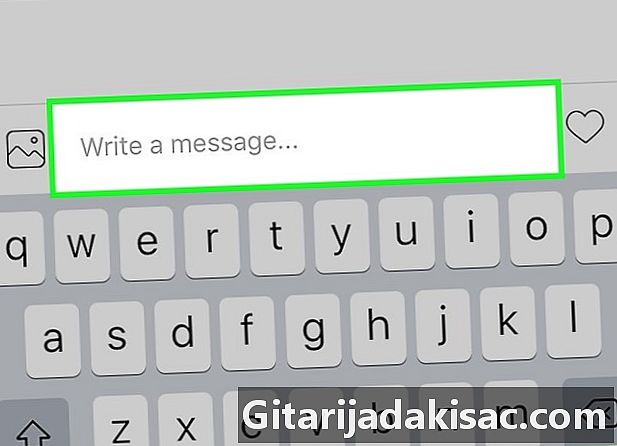
Obsah
V tomto článku: Použite Instagram DirectUse profil príjemcu
Chcete ho poslať priamo inému používateľovi Instagramu? Na tento účel môžete použiť Instagram Direct alebo možnosti profilu vášho príjemcu. Nebudete však môcť vysielať z počítača naživo.
stupňa
Metóda 1 Použitie nástroja Instagram Direct
- Otvorte aplikáciu Instagram. Ak ste už pripojení k Instagramu, spustením aplikácie prejdete na svoju domovskú stránku.
- Ak nie ste prihlásení na Instagram, zadajte svoje užívateľské meno (alebo telefónne číslo) a heslo a kliknite na prihlásiť.
-
Kliknite na ikonu papierového letectva. Toto bude umiestnené v pravom hornom rohu obrazovky. Kliknutím naň sa otvorí služba Instagram Direct, služba aplikácie.- Ak sa nenachádzate na domovskej stránke, najskôr kliknite na ikonu domu v pravom dolnom rohu obrazovky.
-
Kliknite na nový . Toto tlačidlo sa nachádza v dolnej časti obrazovky.- Ak práve prebieha konverzácia, môžete na ňu kliknúť na tejto stránke.
-
Kliknite na používateľov, ktorých chcete poslať. Budete môcť vybrať ľubovoľný počet ľudí.- Môžete tiež zadať meno používateľa do vyhľadávacieho panela v hornej časti obrazovky.
-
Kliknite na pole Napíšte a . Tento bude umiestnený v dolnej časti obrazovky. -
Zadajte svoje. Ak chcete poslať fotografiu, môžete kliknúť na ikonu naľavo od poľa e, potom kliknutím na fotografiu ju vyberte. -
Kliknite na send. Toto tlačidlo sa nachádza napravo od poľa e. Kliknutím odošlete svoju žiadosť priamo príjemcovi.- Ak používate zariadenie so systémom Android, tlačidlo send sa nahradí začiarknutým znakom.
- Ak odosielate fotografiu, kliknite na šípku v dolnej časti obrazovky.
Metóda 2 Použite profil príjemcu
-
Spustite aplikáciu Instagram. Ak ste už pripojení k Instagramu, spustením aplikácie prejdete na svoju domovskú stránku.- Ak nie ste prihlásení na Instagram, zadajte svoje užívateľské meno (alebo telefónne číslo) a heslo a kliknite na prihlásiť.
-
Kliknite na ikonu v tvare malého lupy. Toto bude umiestnené v dolnej časti obrazovky, vľavo od +.- Môžete tiež posúvať svoju domovskú stránku nadol, kým nenájdete publikáciu od tejto osoby.
-
Kliknite na panel vyhľadávania. Tento bude umiestnený v hornej časti obrazovky. -
Zadajte meno osoby. Počas písania by sa pod vyhľadávacím panelom mali zobrazovať návrhy. -
Kliknite na meno osoby. Budete presmerovaný na jeho profil. -
Kliknite na ... (iPhone) alebo na zariadení ⋮ (Android). Táto ikona sa nachádza v pravom hornom rohu obrazovky. -
vybrať Pošli a . Túto možnosť nájdete v dolnej časti ponuky, ktorá sa zobrazí. -
Kliknite na pole Napíšte a . Tento bude umiestnený v dolnej časti obrazovky. -
Zadajte svoje. Ak chcete poslať fotografiu, môžete kliknúť na ikonu naľavo od poľa e, potom kliknutím na fotografiu ju vyberte. -
Kliknite na send. Toto tlačidlo sa nachádza napravo od poľa e. Kliknutím odošlete svoju žiadosť priamo príjemcovi.- Ak používate zariadenie so systémom Android, tlačidlo send sa nahradí začiarknutým znakom.
- Ak odosielate fotografiu, kliknite na šípku v dolnej časti obrazovky.
- Ak dostanete jedného z používateľov, ktorého odber nie ste prihlásený, nezobrazí sa priamo vo vašej doručenej pošte. Uvidíte to v sekcii „dopyty“.
- Ak nemôžete používať Instagram Direct z webovej stránky Instagram na počítači, môžete si stále stiahnuť emulátor ako Bluestacks, z ktorého sa môžete prihlásiť do svojho účtu Instragram a odosielať správy.
- Neposielajte osobné informácie cudzím osobám.